Kako onemogućiti spavanje zaključanog zaslona na macOS-u
Macovi imaju tendenciju spavati kompulzivno. Ako sustav ostavite bez nadzora, Mac će zaspati nakon nekoliko minuta. Ne postoji postavka koja omogućuje odabir macOS-a koji treba čekati prije spavanja zaslona neaktivnog sustava. Zaobići ovo ograničenje vrlo je jednostavno pomoću naredbe caffeinate, ali djeluje samo dok ste na radnoj površini. Jednom kada zaključate zaslon, preuzimaju se postavke vlastitog stanja macOS-a i zaslon se prebacuje u minutu. Evo kako možete isključiti spavanje zaključanog zaslona na macOS-u.

Onemogući stanje spavanja s zaključanim zaslonom
Da biste onemogućili stanje zaslona zaključanog zaslona, morate instalirati besplatnu aplikaciju pod nazivom KeepingYouAwake. To je jednostavna aplikacija s jednom značajkom izdvajanja; radi i na zaključanom zaslonu.
Instalirati aplikaciju i pokrenite je. Aplikacija se ne uključuje automatski. Na traku izbornika dodaje ikonu šalice za kavu, a kad je ikona samo obris šalice, to ukazuje da aplikacija nije aktivna. Ako desnom tipkom miša kliknete ikonu trake izbornika aplikacije, vidjet ćete izbornik koji vam omogućuje postavljanje koliko dugo bi KeepingYouAwake trebao biti u stanju mirovanja. Odaberite trajanje koje vam odgovara i kliknite ikonu aplikacije da biste je aktivirali.

Nakon aktiviranja možete zaključati zaslon i on se neće prebacivati u stanje mirovanja.
KeepingYouAwake ima mogućnost neodređeno buditi svoj sustav / zaslon, a ako odaberete ovu mogućnost i odšetate dalje od MacBook-a, zaslon će ostati budan. Ako se potroši akumulator, to će uzrokovati da se baterija mnogo brže istroši. Dobra stvar ove aplikacije je da možete postaviti tako da se sama deaktivira ako baterija padne ispod određene razine napunjenosti.
Idite na postavke KeepingYouAwake i na kartici Napredno omogućite opciju "Isključi kad je kapacitet baterije ispod". Pomoću klizača pod ovom opcijom postavite razinu baterije koja će onemogućiti aplikaciju.
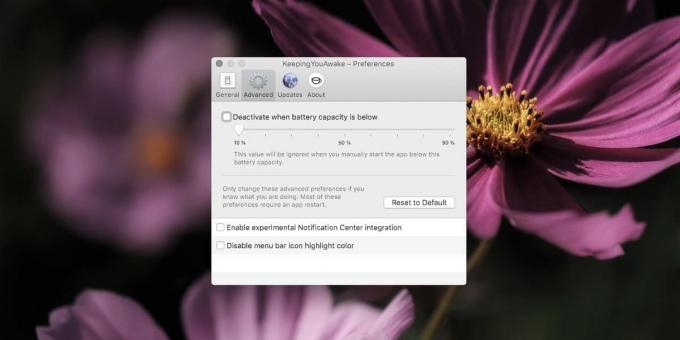
KeepingYouAwake može se postaviti tako da se pokreće pri pokretanju sustava i da se automatski aktivira kad se pokrene. Ove su opcije prema zadanim postavkama omogućene. Možete ih omogućiti na kartici Općenito u postavkama aplikacije. Dok ste na njemu, možete i promijeniti zadano trajanje aplikacije za čuvanje zaslona budnim. Postavljen je na "Neodređeno", pa je to postavka koju biste trebali razmotriti da promijenite.
macOS ne dopušta korisnicima da postave koliko će njihov sustav biti u stanju mirovanja prije nego što zaslon pređe u stanje mirovanja. Svatko tko želi kontrolirati tu naizgled jednostavnu funkciju trebat će aplikaciji da obavi posao.
traži
Najnoviji Postovi
DropboxAppSync: Sinkroniziranje podataka aplikacija u sustavima s Dropboxom [Mac]
Ako ne znate što je Dropbox, možda bi bilo dobro vrijeme da se udah...
CloudPlay: Pretraživanje i reprodukciju glazbe s iTunesa, YouTubea i SoundClouda
Aplikacije koje kontroliraju iTunes na traci izbornika moraju činit...
HardwareGrowler: Obavijesti o promjeni hardvera i mreže na Mac-u [Plaćeno]
Ako ste korisnik Mac računala, makar i neko vrijeme, velike su šans...

![DropboxAppSync: Sinkroniziranje podataka aplikacija u sustavima s Dropboxom [Mac]](/f/a57548a51141a7b2158ae368f46b0dda.jpg?width=680&height=100)
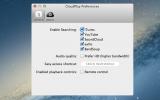
![HardwareGrowler: Obavijesti o promjeni hardvera i mreže na Mac-u [Plaćeno]](/f/b3ab6b0a97ae16c7b3882568347e681b.png?width=680&height=100)